最新のMacBookProを購入した私ですが、
最初にびっくりしたのが、デフォルトで設定されている入力方式。
文字が勝手に変換される!( ゚д゚)
普通は、ある程度文章を入力し終わったらスペースキーを押して変換しますが、スペースキーを押さないでもリアルタイムで自動的にどんどん変換されていってしまうんです・・・。
いつもの癖で、ついついスペースキーを押してしまってかなりややこしいことになります・・・。
Macを新しく買って最初に困っている人も多いんじゃないかということで、今回はこの勝手に変換されてしまう機能をオフにするやり方を初心者にもわかりやすくご紹介したいと思います。
スポンサーリンク
自動変換機能をオフにする設定方法

まずは、Dockにあるシステム環境設定を開きます。
ちなみに、私の場合はDockを左側に設定しているので画像のような位置にありますが、デフォルトだと下にDockが配置されているようになっています。
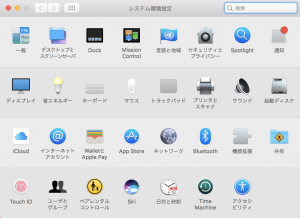
システム環境設定を開くとこんな感じになっています。ここはMac上の色々な設定が出来る場所になっています。今後も多用する場所だと思うのでこの機会に覚えておきましょう。
さて、この中にあるキーボードという項目を選択します。
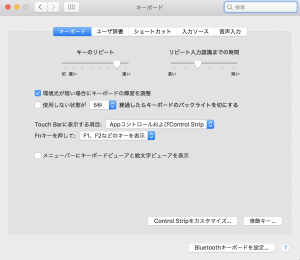
すると、こんな画面が出てくるので、上にある入力ソースというタブを選択します。
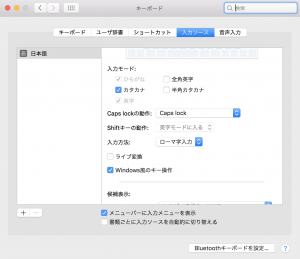
はい、こんな画面が出てきますね。
この中にある・・・
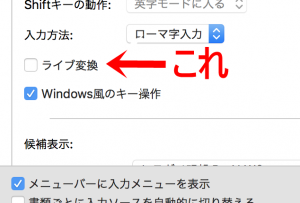
このライブ変換という項目のチェックを外せばいいんです!
もっと簡単に設定したい!
もっと簡単に設定する方法もあります。
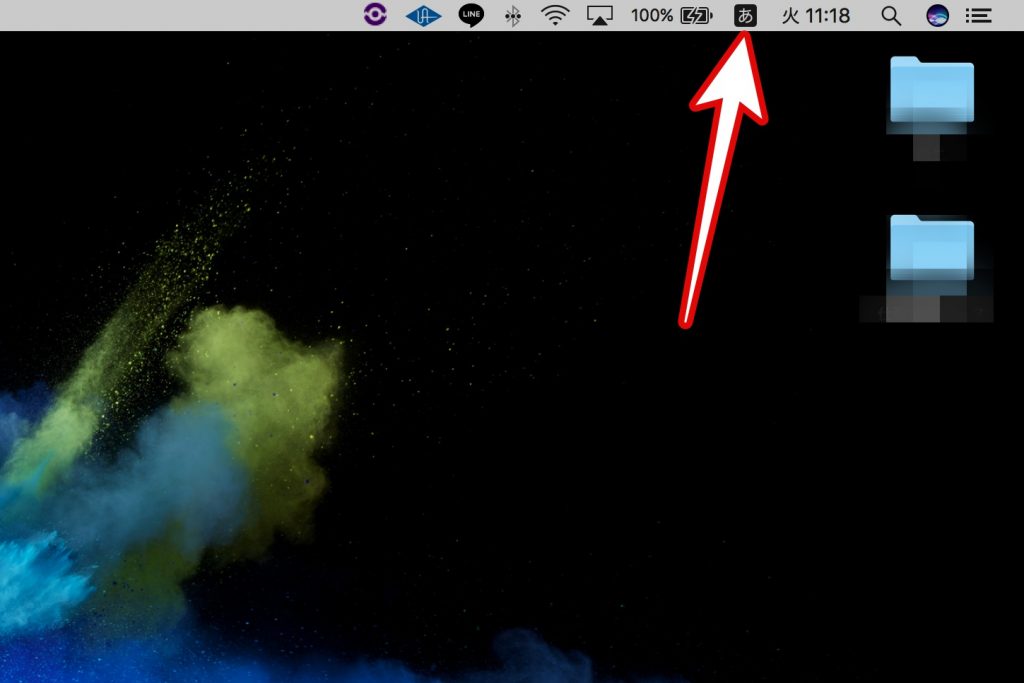
デスクトップ右上にある「あ」「A」という部分をクリックします。
すると、

プルダウンで表示が出てきますので、
「ライブ変換」のチェックを外すだけです!
これで勝手に変換問題は解決です!簡単ですね。
まとめ
お役にたてたでしょうか。
この勝手に変換されてしまう機能ってMac独自のものなんでしょうか?Windowsにも搭載されているかはわからないですが、ん~・・・どこまで必要なのかはわかりませんね。
ただ、慣れたら超早そう!
だとは思います笑
なんせ勝手に文字を変換してくれるんですからね。今後時代が進んでいくと、勝手に変換機能の方が主流になっていくのかもしれません。時代に取り残されないためには、この変換方式も慣れていかないといけないんでしょうか・・・。
でも今までもう何十年も普通の入力方式でやってきたという人にとってはやっぱり使いづらいのは間違いないので、この記事を参考に設定してみてください!
スポンサーリンク






